아이폰 와이파이 자동 연결 해제 자동 켜짐 비활성화, 데이터 느려짐 겪고 있다면

안녕하세요 김개재 입니다. 오늘은 아이폰 와이파이 자동 연결 해제 및 자동 켜짐 비활성화에 대한 내용을 담아보려 합니다. 가정 및 직장 내에서 Wi-Fi를 사용하고 있다면 평소에도 와이파이 기능에 대한 활성화를 유지하고 있을것이라 생각합니다. 이로 인해 공공장소에서 패스워드 입력 없이 사용 가능한 네트워크와 자동 연결이 된다면 갑작스러운 아이폰 데이터 느려짐 현상을 경험할수 있을텐데, 이는 간단한 설정으로 문제 해결이 가능합니다.
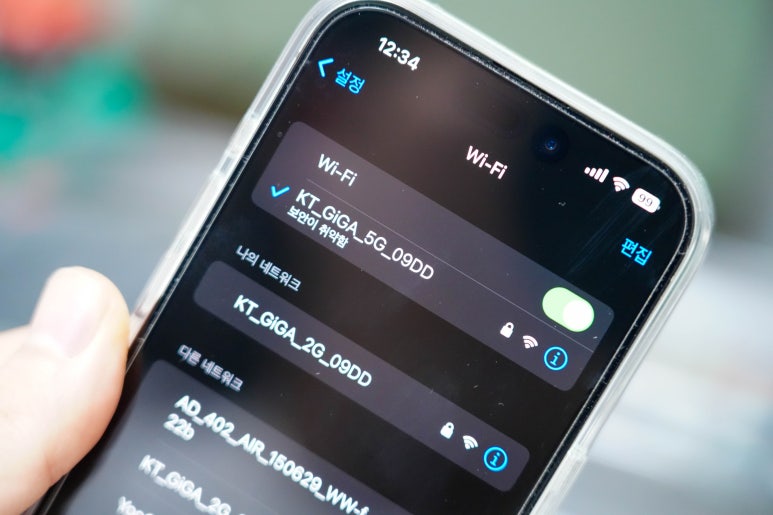
Wi-Fi 접근을 위해 대부분 패스워드를 입력해야 하지만, 간혹 바로 연결이 가능한 네트워크 정보를 확인할 수 있습니다. 필요하다면 우리는 해당 네트워크에 연결하여 Wi-Fi를 사용하나, 이로 인해 필요치 않은 상황에서도 해당 장소에 접근하면 아이폰 와이파이 자동 연결이 되는 경우가 발생하는데, 좋지 않은 네트워크 환경이라면 데이터를 사용함에 있어서 버벅거림 등의 문제가 발생할수 있으며 이는 꽤 불편하게 느껴질 수 있습니다.
와이파이 해제 및 연결 삭제

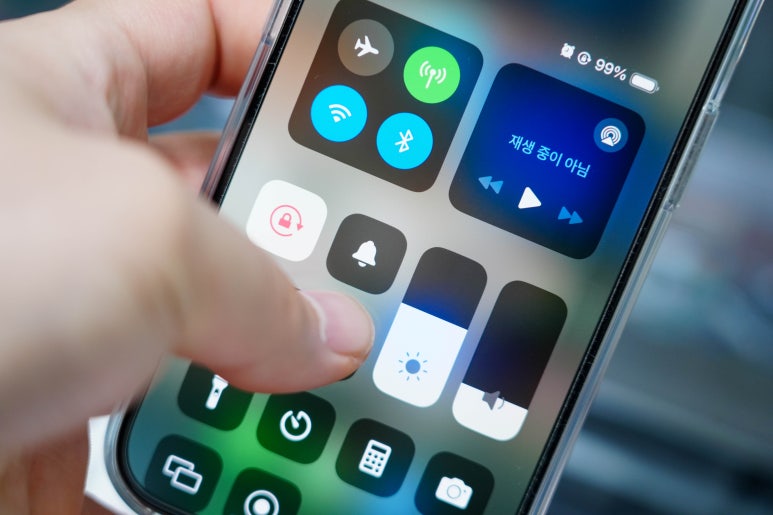
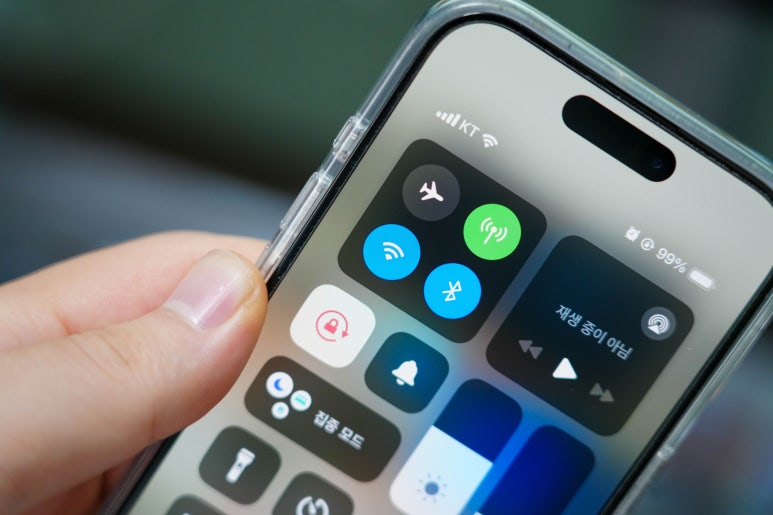

아이폰 와이파이 자동연결 해제 방법 중 가장 간단한 내용으로는 바로 Wi-Fi 비활성화가 있습니다. 말 그대로 해당 항목의 사용을 중지하는 방법으로, 오른쪽 상단에서 아래로 스와이프를 해주었을때 나타나는 제어센터 메뉴 중 Wi-Fi 이미지를 클릭하여 비활성화, 필요한 경우에만 해당 아이콘을 클릭하여 활성화 해주시면 됩니다.

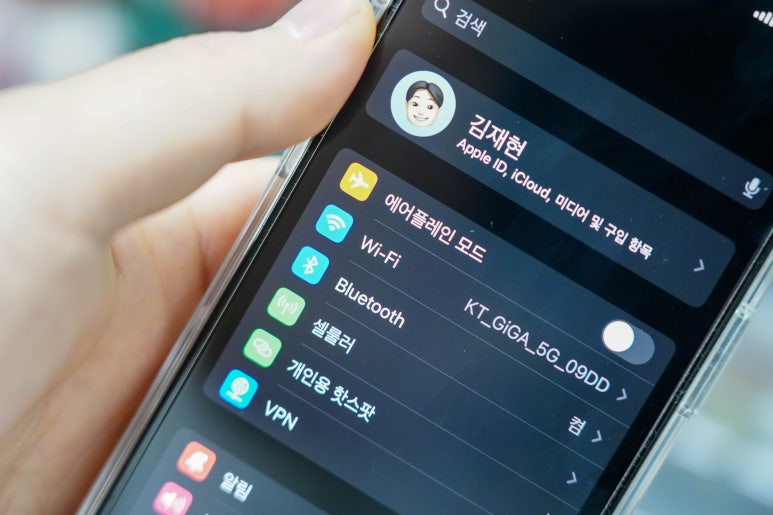
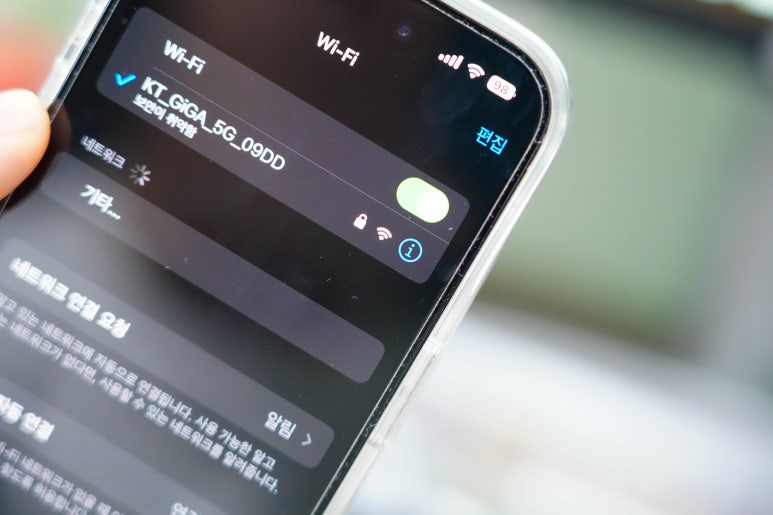
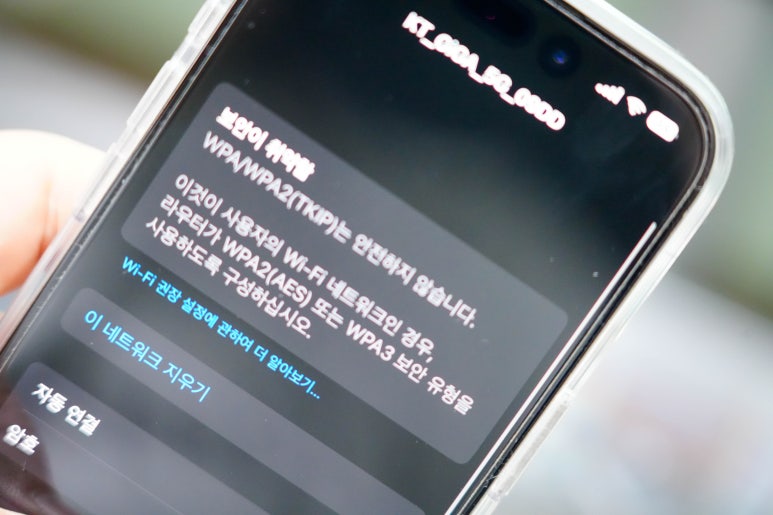
만약 특정 네트워크에 대한 삭제 및 와이파이 자동연결 해제가 필요하다면 설정 앱에 접근 후 Wi-Fi 메뉴로 이동, 그리고 문제가 되는 Wi-Fi 오른쪽에 위치한 i 버튼을 클릭하여 '이 네트워크 지우기' 를 선택 해 주시면 해당 네트워크에 대한 정보를 지울수 있습니다.
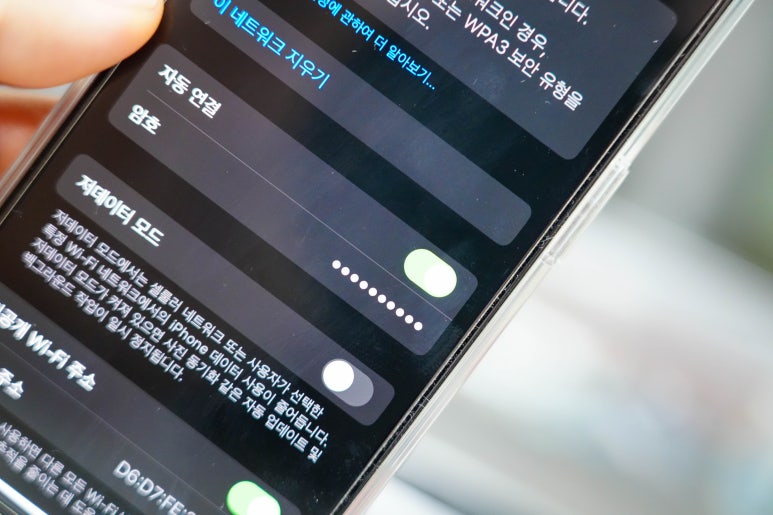
또한 동일한 항목 아래 '자동 연결' 메뉴를 비활성화 해주시면 동일한 위치에 접근하였을때 우선 연결이 되지 않도록설정이 가능하니 아이폰 와이파이 자동연결 해제가 필요하다면 위 3가지 방법을 참고해 진행 해 보시길 바랍니다.
위치서비스 비활성화
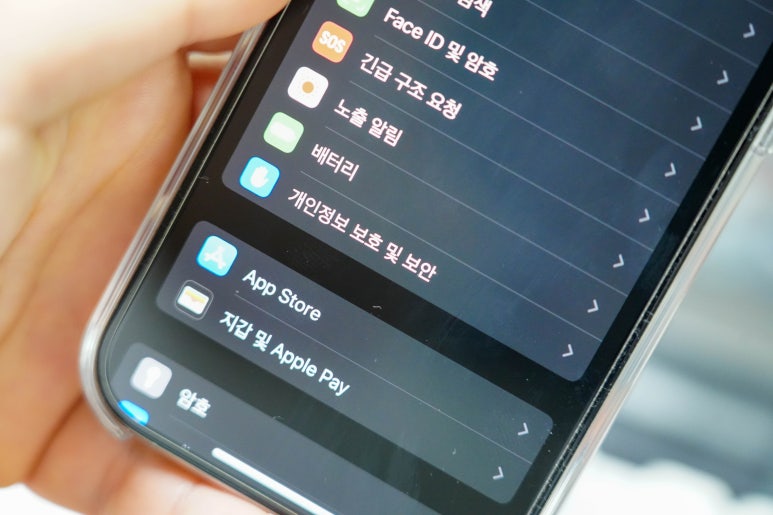
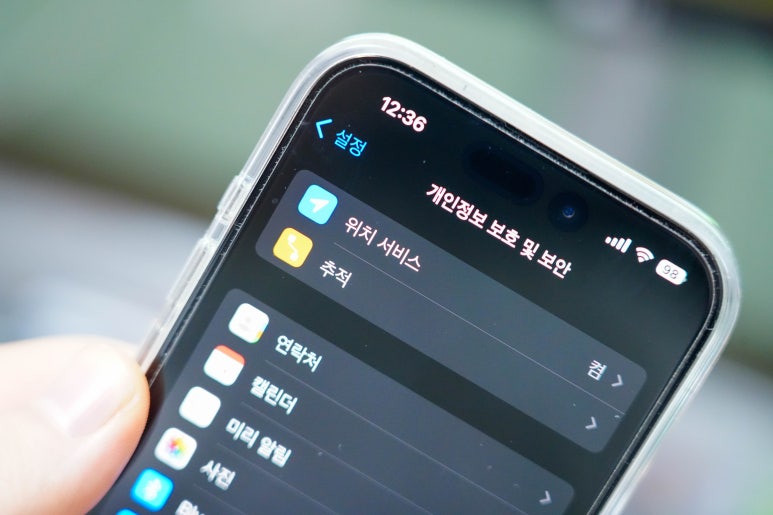
추가로 특정 위치에 접근하였을때 네트워크 자동 연결이 되는 문제를 해결할 수 있는 방법이 있는데 이는 설정 메뉴에 접근, 아래 개인정보 보호 및 보안 항목에 위치한 위치 서비스로 접근하여 처리할수 있습니다.
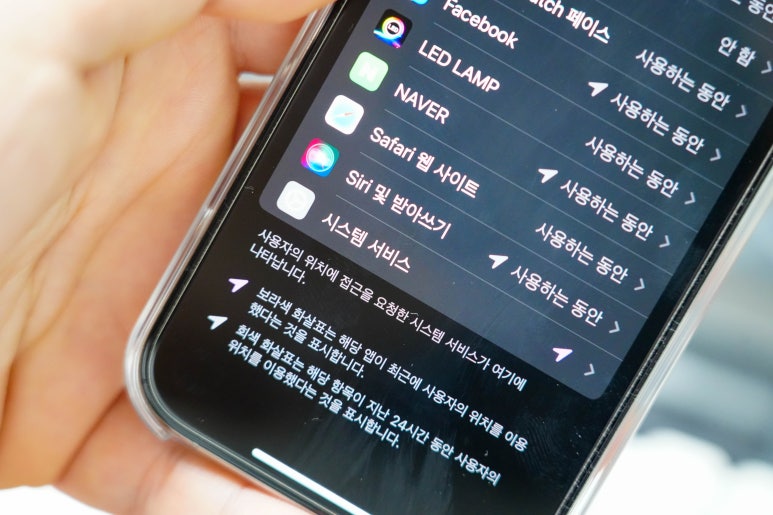
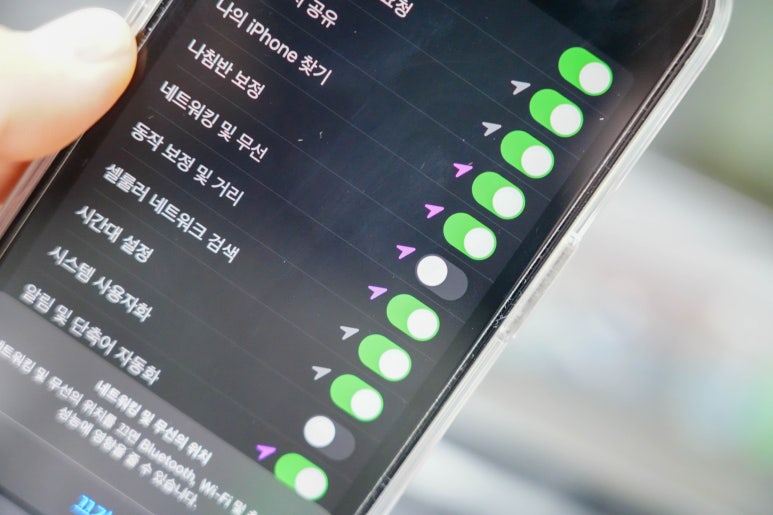
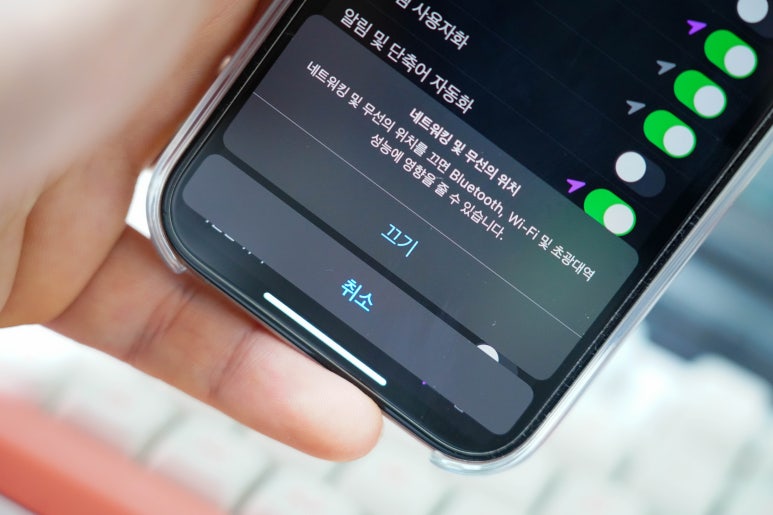
위치 서비스 메뉴 아래 시스템 서비스 항목을 확인할 수 있으며, 해당 메뉴 중 '네트워킹 및 무선' 서비스를 비활성화, 끄기 버튼을 눌러주시면 특정 위치 기반 Wi-Fi 및 블루투스 연결을 무시할 수 있으며 해당 기능이 필요할 경우 자동 연결이 아닌 직접 연결을 통해 처리할 수 있음을 알려드립니다. 관련된 문제로 불편함을 겪고 있다면 본 포스팅이 문제 해결의 작은 도움이 되었길 바라며, 감사합니다.